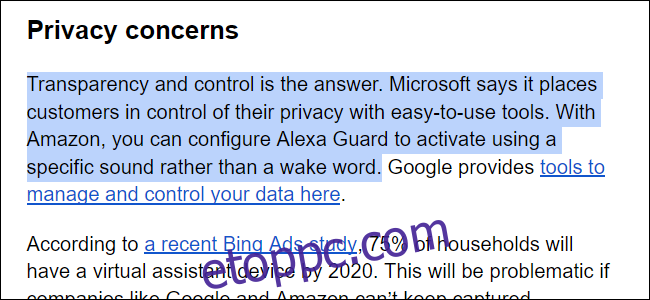A Google Dokumentumok alapértelmezés szerint meghatározott betűtípust és sorközt használ. Ez az útmutató bemutatja, hogyan módosíthatja az alapértelmezett formátumbeállításokat a Google Dokumentumokban, hogy ne cserélje ki manuálisan ezeket az elemeket minden új dokumentummal valami jobbra.
Például amikor új dokumentumot hozunk létre a Google Dokumentumokban, a betűtípus Arial, a méret 11, a sorköz pedig 1,15. Amit azonban szeretnénk, az az, hogy minden egyes dokumentum létrehozásakor 10 pontos Calibri betűtípust használjunk dupla szóközzel.
A módosításhoz létre kell hoznunk néhány mondatot, vagy módosítanunk kell a jelenlegieket, hogy megfeleljenek a kívánt beállításoknak. Ezt követően elmenthetjük az adott stílust alapértelmezettként.
A betűtípus és a sorköz beállítása
Nyisd ki Google Dokumentumok, vagy nyisson meg egy dokumentumot, vagy hozzon létre egy újat, és írjon néhány mondatot a kívánt betűtípussal és sorközzel. A mondatok kiemeléséhez kattintson egyszer a szöveg elejére vagy végére, és tartsa lenyomva az egeret, amíg ki nem jelöli az összes szöveget az új formázással.
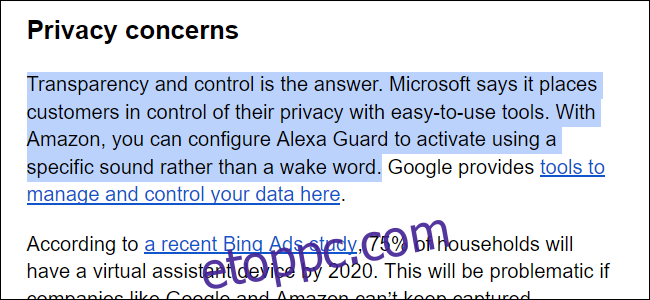
A kiemelt szöveg mellett kattintson az eszköztáron található „Formátum” fülre. Ezután válassza a „Bekezdésstílusok” lehetőséget a legördülő menüben (1), majd a „Normál szöveg” opciót (2).
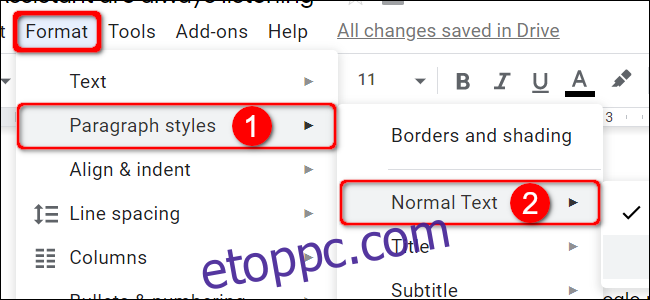
A végső közzétételi menüben válassza a „Normál szöveg frissítése az egyezéshez” lehetőséget (3).
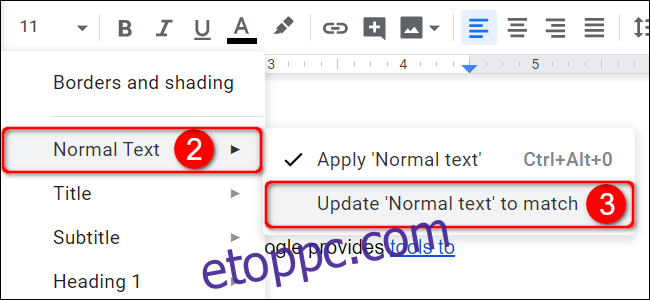
Kattintson ismét a „Formátum” lehetőségre, majd a „Bekezdésstílusok” lehetőségre. Ezúttal azonban válassza az „Opciók” lehetőséget a második menü alján (2). Ezután kattintson a „Mentés alapértelmezett stílusaimként” lehetőségre a végső közzétételi menüben (3).
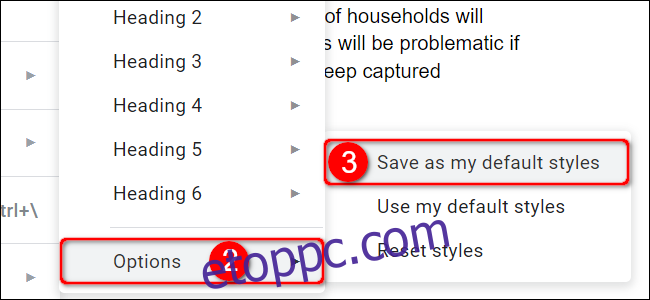
Állítsa be az alapértelmezett címsort
Nyissa meg a Google Dokumentumok dokumentálja, vagy hozzon létre egy újat, és írjon egy fejlécet a kívánt betűtípussal és mérettel. Jelölje ki a címsort úgy, hogy egyszer kattint az elején vagy a végén, és tartsa lenyomva az egeret, amíg ki nem jelöli az egész szöveget.
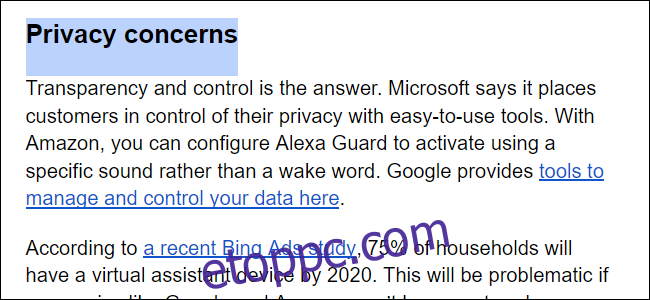
A kiemelt szöveg mellett kattintson az eszköztáron található „Formátum” fülre. Ezután válassza ki a „Bekezdésstílusok” elemet a legördülő menüben (1), majd a nyolc lehetőség egyikét, amelyek a „Cím” és „Heading 6” (2) között mozog. Ebben a példában a „Cím” lehetőséget választottuk.

Válassza a „Frissítés [Your Specific Choice] hogy megfeleljen” a végső közzétételi menüben (3).
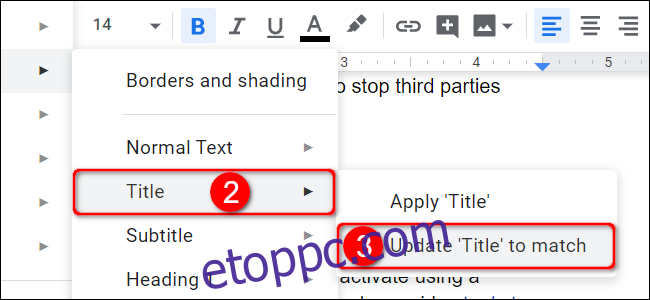
Kattintson ismét a „Formátum” lehetőségre, majd a „Bekezdésstílusok” lehetőségre. Ezúttal azonban válassza az „Opciók” lehetőséget a második menü alján (2). Ezután kattintson a „Mentés alapértelmezett stílusaimként” lehetőségre a végső közzétételi menüben (3).
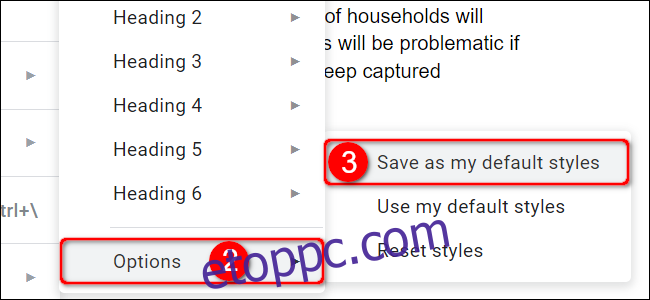
Mostantól, amikor legközelebb új Google Dokumentumok-dokumentumot hoz létre, az automatikusan az új rendszert fogja használni.